在 Exchange 安装配置好之后就设计到一些用户体验方面的事情了,现在邮件“端”的概念越来越弱,那么网页登录和使用邮箱可就是用户经常要使用的一个功能了,下面 Exchange中文站 就为大家介绍一些常见的配置。Exchange 2013 在默认情况下,用户在向OWA提交身份验证时,用户名一项需要输入【域名\用户名】才能进行登录,那么在2013中如何更改这项设置呢?
1、首先打开ECP Exchange管理中心 服务器 → 虚拟目录。
2、选择类型里面 我们选择 OWA 下面就会出现OWA站点条目。
3、选择相应条目 然后点击编辑 展开到“身份验证”。
选择仅用户名登陆 然后选择自己的登陆域 (我这实验环境就是contoso.com了,当然也可以是exchangecn.com,嘿嘿)
4、保存后,提示需要重启IIS服务。
5.来到IIS管理器,点击左边的服务器,然后右边就有重新启动的选项。
稍等片刻,重启结束后再登陆 OWA看效果。
(我现在是在我物理机上浏览的网页,物理机由于没有加域,也没有刷受信任根证书,并且我手动更改的Hosts指向,所以这里提示了可以重定向和证书无法验证)
然后就可以尝试登录看一看效果了。
可以正常登陆收发邮件 到此,Exchange Server 2013的OWA相关配置就到此结束
Latest posts by Exchange中文站 (see all)
- 微软将推出卫星解决方案:可连接到 Azure 云服务 - 2020年9月17日
- Windows Terminal 1.0正式发布 - 2020年5月25日
- Azure Lighthouse 相关介绍 - 2020年3月2日
发布于:
浏览:22305 次

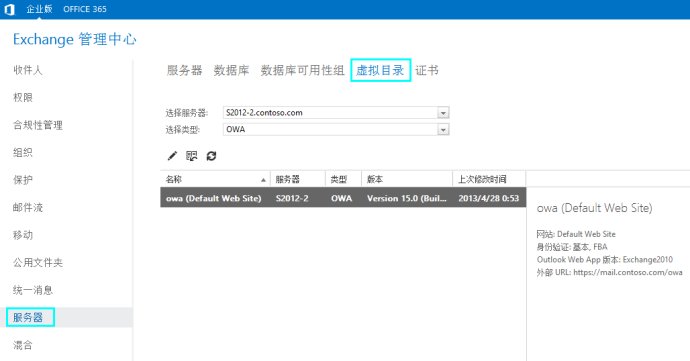
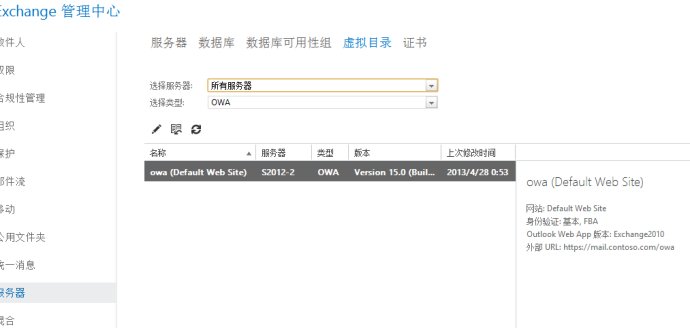
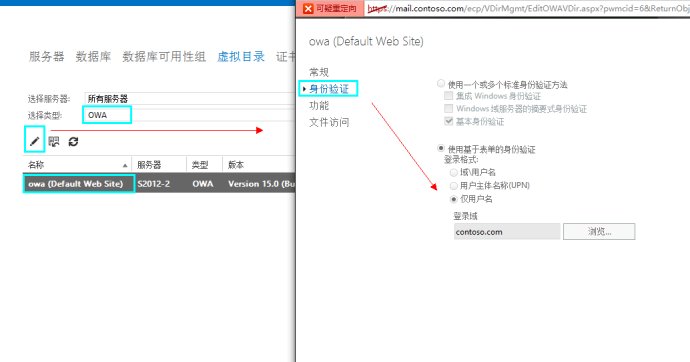
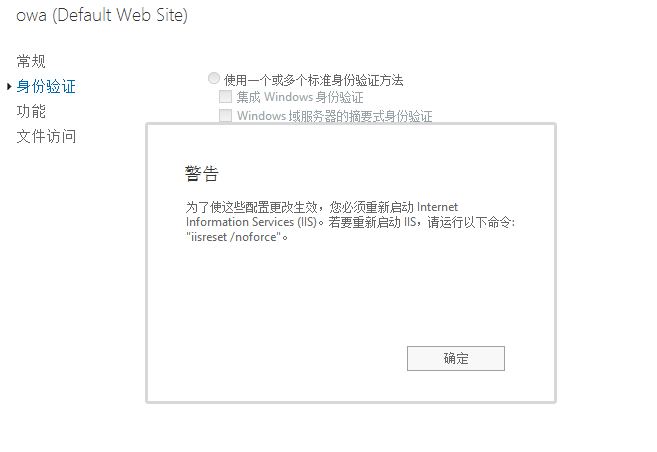
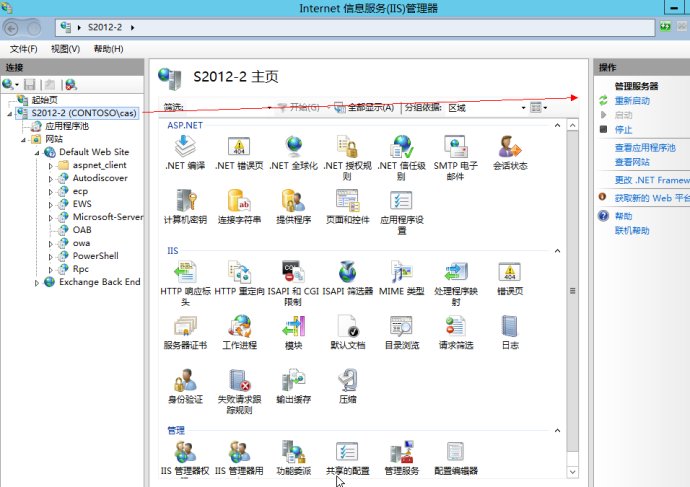
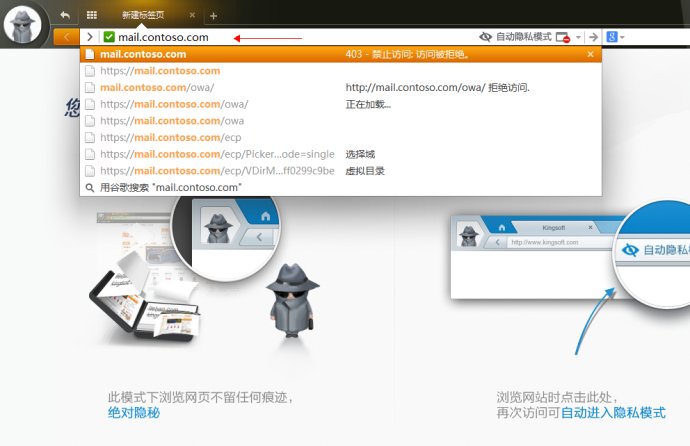
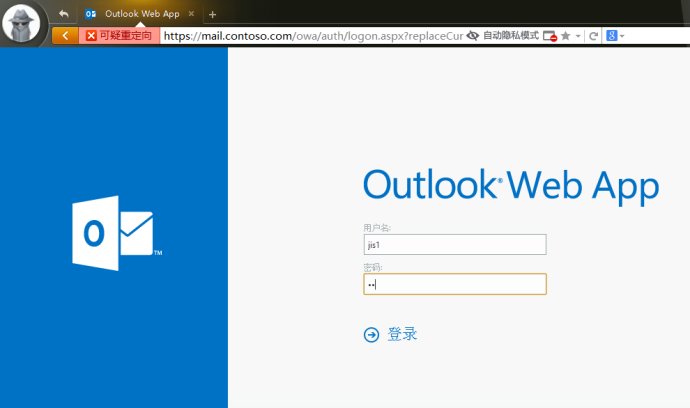
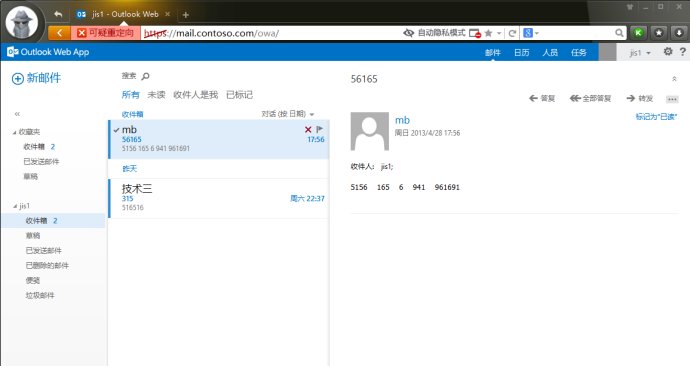
现有 3 条评论
我们公司就是多域,可以这么干。
多域的情况下不能这样干
这评论也是够逗比了